-
jenkins流水线(jenkinsfile)详解,保姆式教程
jenkins流水线(jenkinsfile)详解
在学习本篇文章的时候,可以去看看jenkins官网的文档,jenkins官网支持中文,观看十分便捷
此教程使用的是gitee+docker+jenkins的部署方式,gitlab与github异曲同工,还有就是我目前写jenkins的教程已经更新了两期,关于插件啥的安装都不多详细的讲解了,但用到的旧知识点我也会简单讲解一下,新的知识点我也都会讲到,只是需要pipeline代码的小伙伴,直接拉到教程的最后
jenkins使用docker安装保姆级教程(面向小白教程,最新最全,全图文)2022-8-1,不会docker也没关系
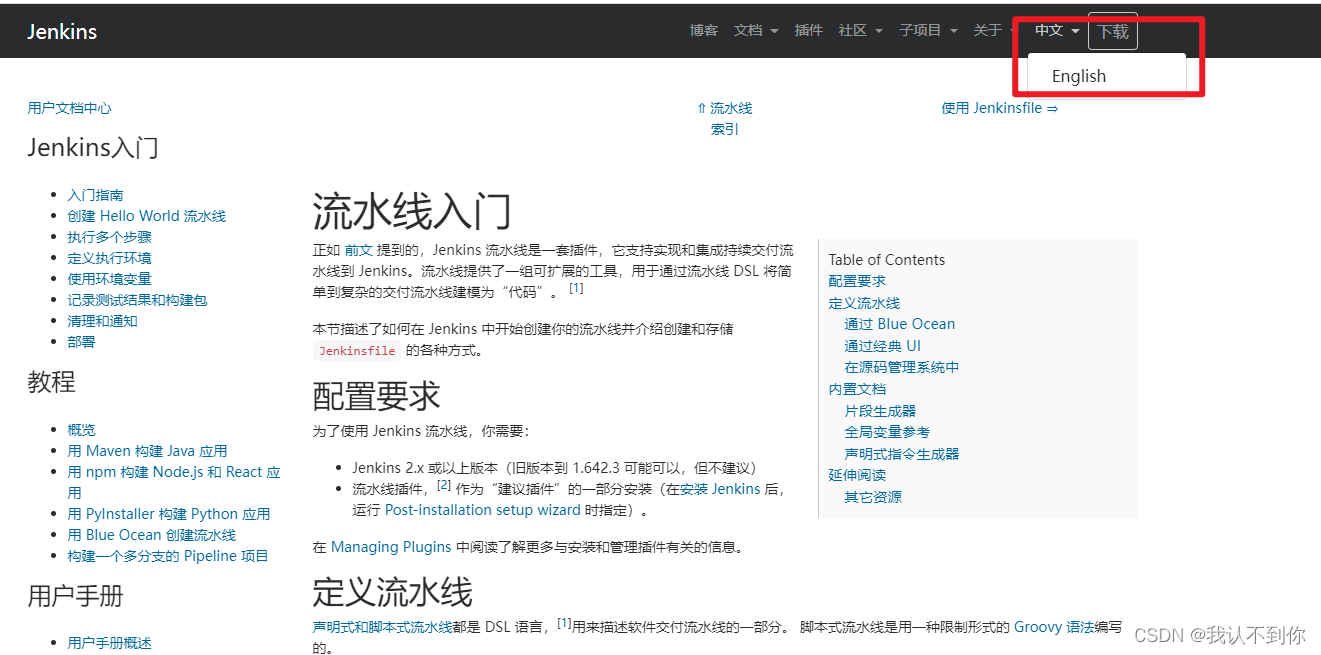
新建一个任务,选择流水线
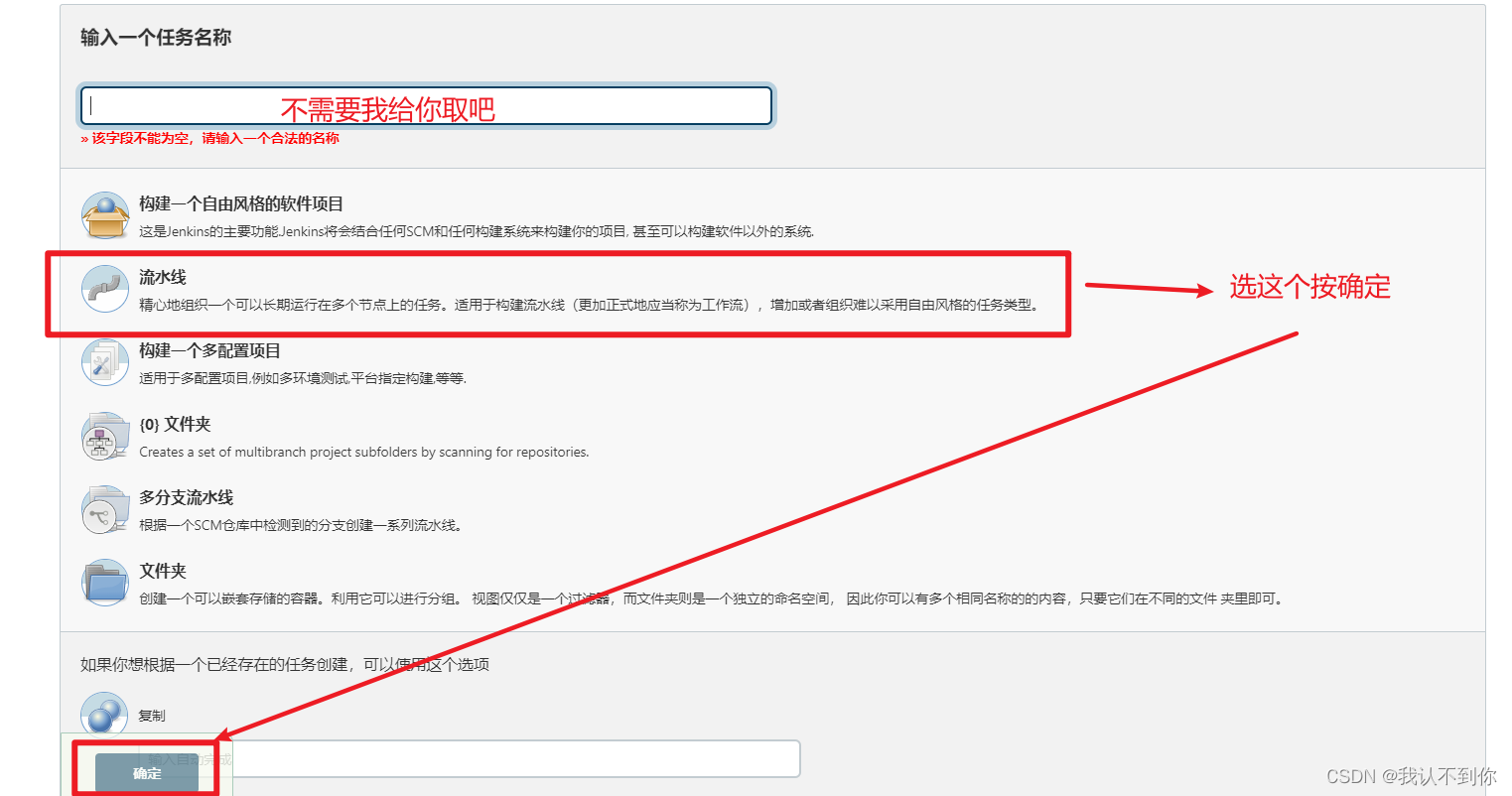
可以看见啊,比起自由风格的软件项目,这个项目是非常的简单
webhook钩子(使用git工具时执行相应步骤,比如说拉取,推送,会触发钩子函数,jenkins接收到钩子然后开始执行打包部署等工作,这里不配置也是可以的,如果是新手,可以看看我之前的教程,从基础学起)
我在之前的教程中已经详细的讲解了,这里都不多加赘述了
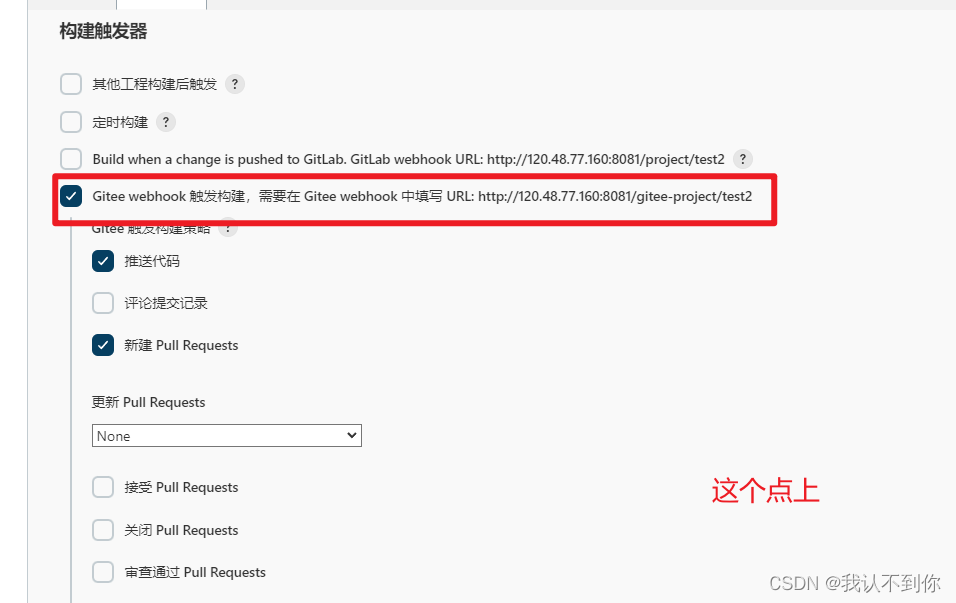
配置一个密码

在gitee中连接
写pipeline
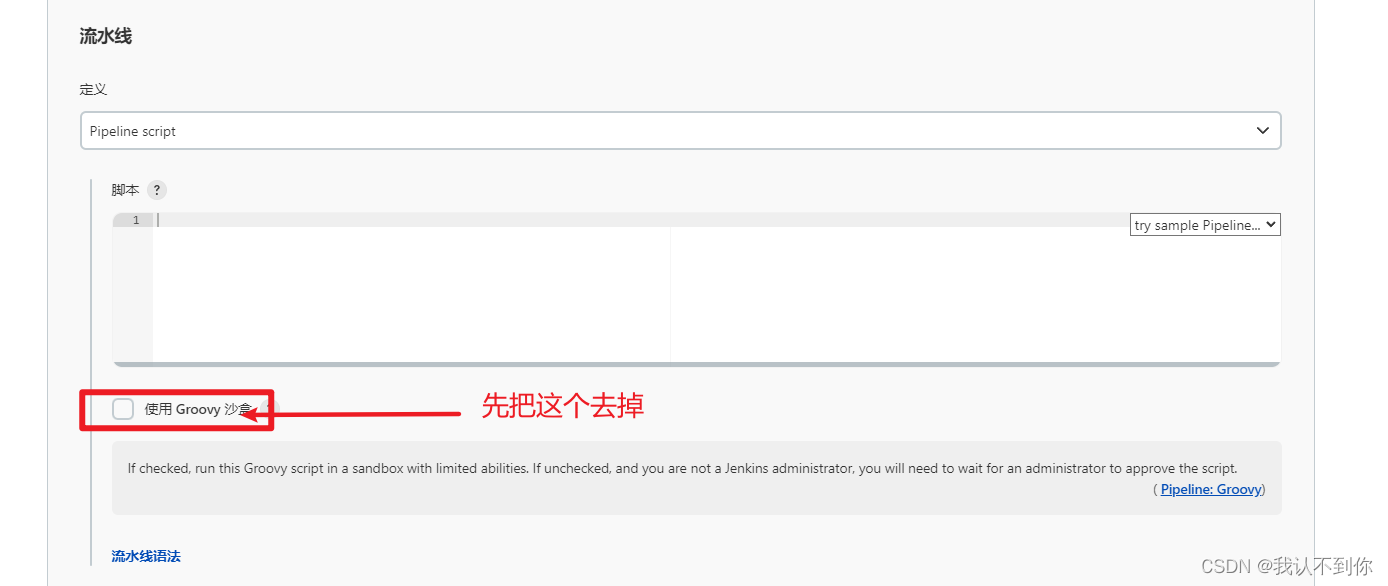
然后我从最基础的讲起
首先选择wello world,不是说只能选这个,就是我需要一步一步讲所以选个最原始的

讲解一下这个hello world
pipeline { agent any stages { stage('Hello') { steps { echo 'Hello World' } } // 这里的hello2 是我加的,就是说明,这是stages下的第二个任务 ,就是在pipeline中加单行注释 用 // 就行 stage('Hello2') { steps { echo 'Hello World' } } } }- 1
- 2
- 3
- 4
- 5
- 6
- 7
- 8
- 9
- 10
- 11
- 12
- 13
- 14
- 15
- 16
- 17
pipeline定义一个流水线脚本agent指示 Jenkins 为整个流水线分配一个执行器(在 Jenkins 环境中的任何可用代理/节点上)和工作区。stages全部的工作都在这里执行stage每个工作开始stepsjenkinsfile 声明式脚本往这里面写echo写一个简单的字符串到控制台输出。保存测试一下(保存以后点立即构建)
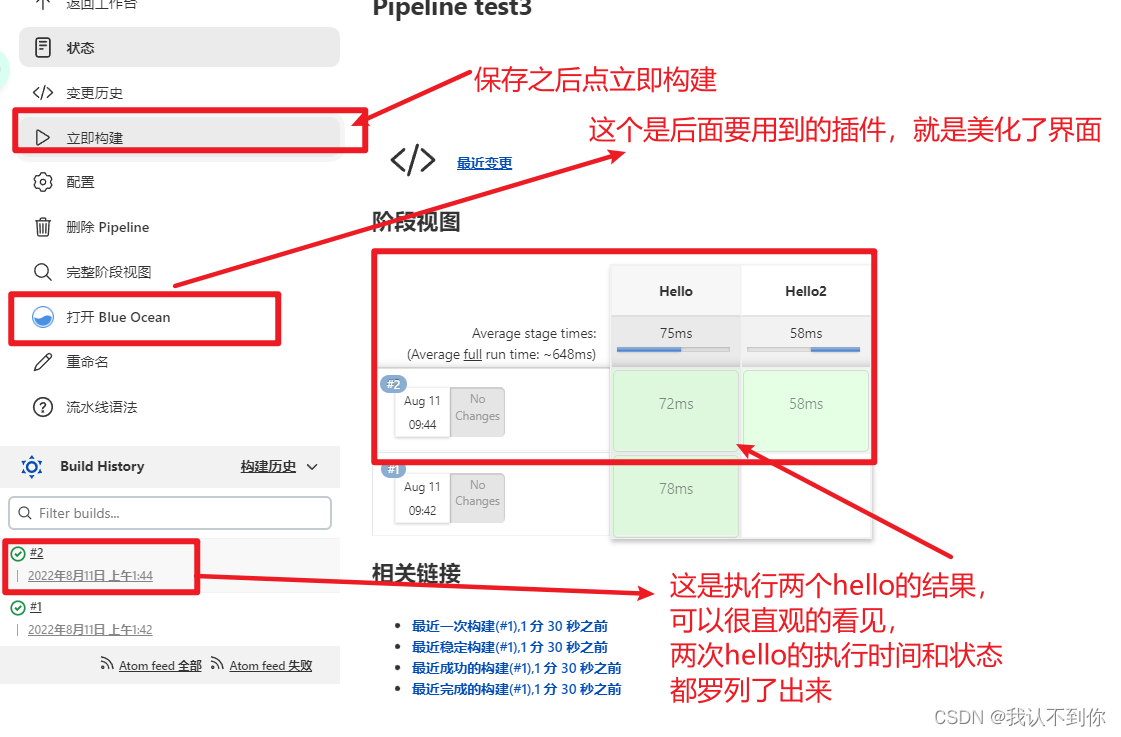
我们来看一下日志,以后我都不放图片了,这里只是给新来的朋友说明一下在哪看日志
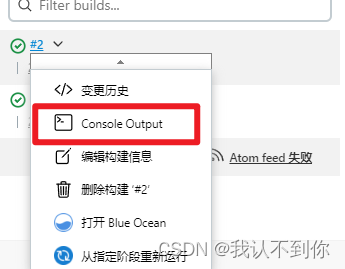
在下面我们可以看见执行了两个 hello world ,这就是我们执行脚本得到的结果
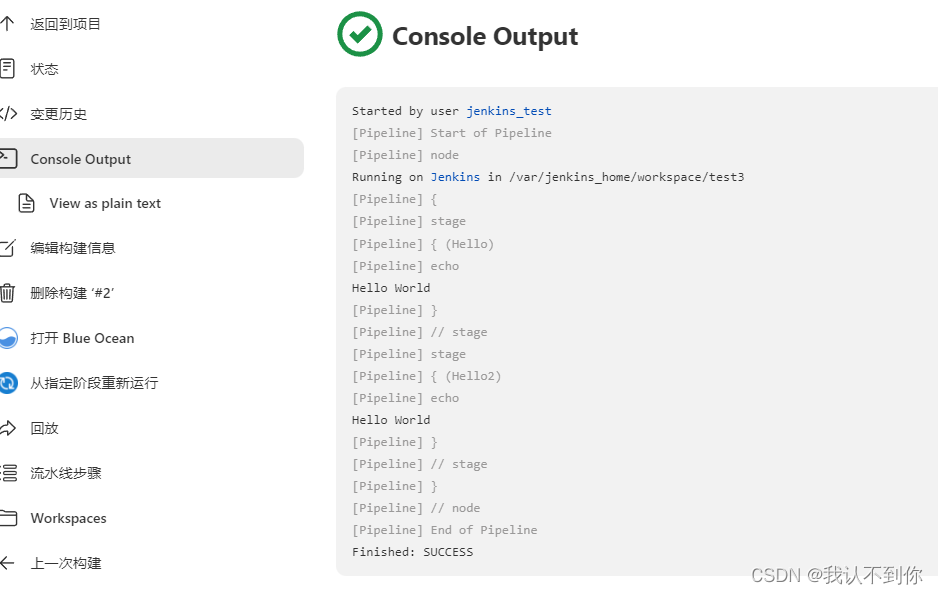
返回项目点击配置
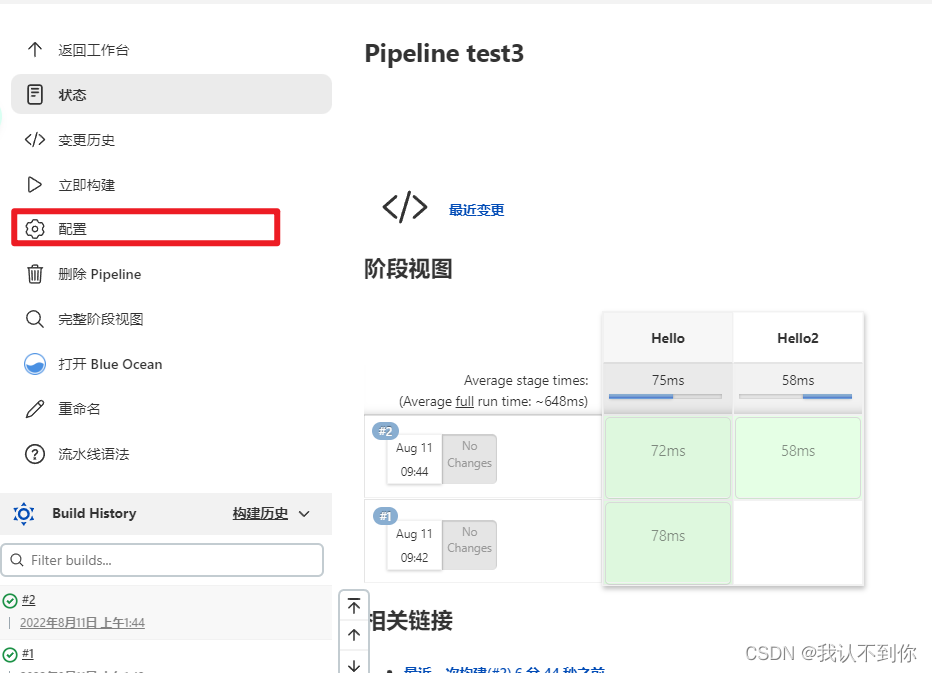
开始使用pipeline
首先我们要了解一下,我们的项目要经历几个步骤,1、从git中拉取;2、maven打包;3、docker生成镜像并运行,好了,我们了解到普通的项目只需要这几个步骤,我们就来规划一下pipeline代码部分
pipeline { agent any stages { stage('拉取代码') { steps { echo '拉取成功' } } stage('执行构建') { steps { echo '构建完成' } } stage('把jar包构建为docker镜像并运行') { steps { echo '运行成功' } } } }- 1
- 2
- 3
- 4
- 5
- 6
- 7
- 8
- 9
- 10
- 11
- 12
- 13
- 14
- 15
- 16
- 17
- 18
- 19
- 20
- 21
连接到git
使用jenkins自带的脚本生成器
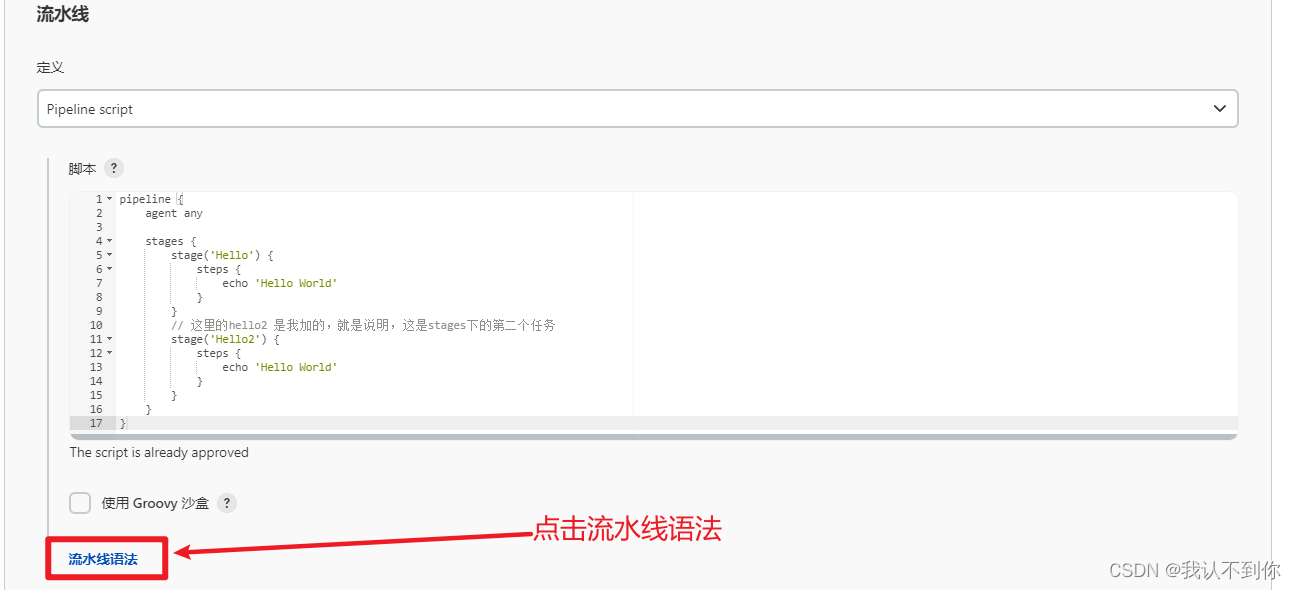
到了片段生成器
首先我们需要从git中拉取,就选git
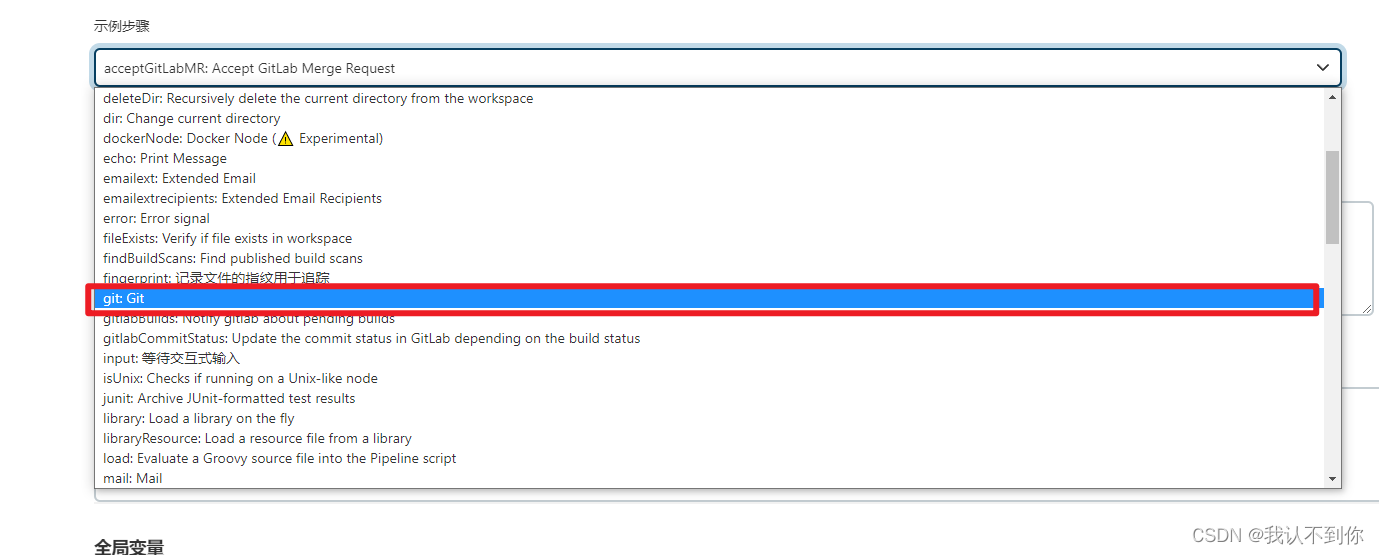
连接git
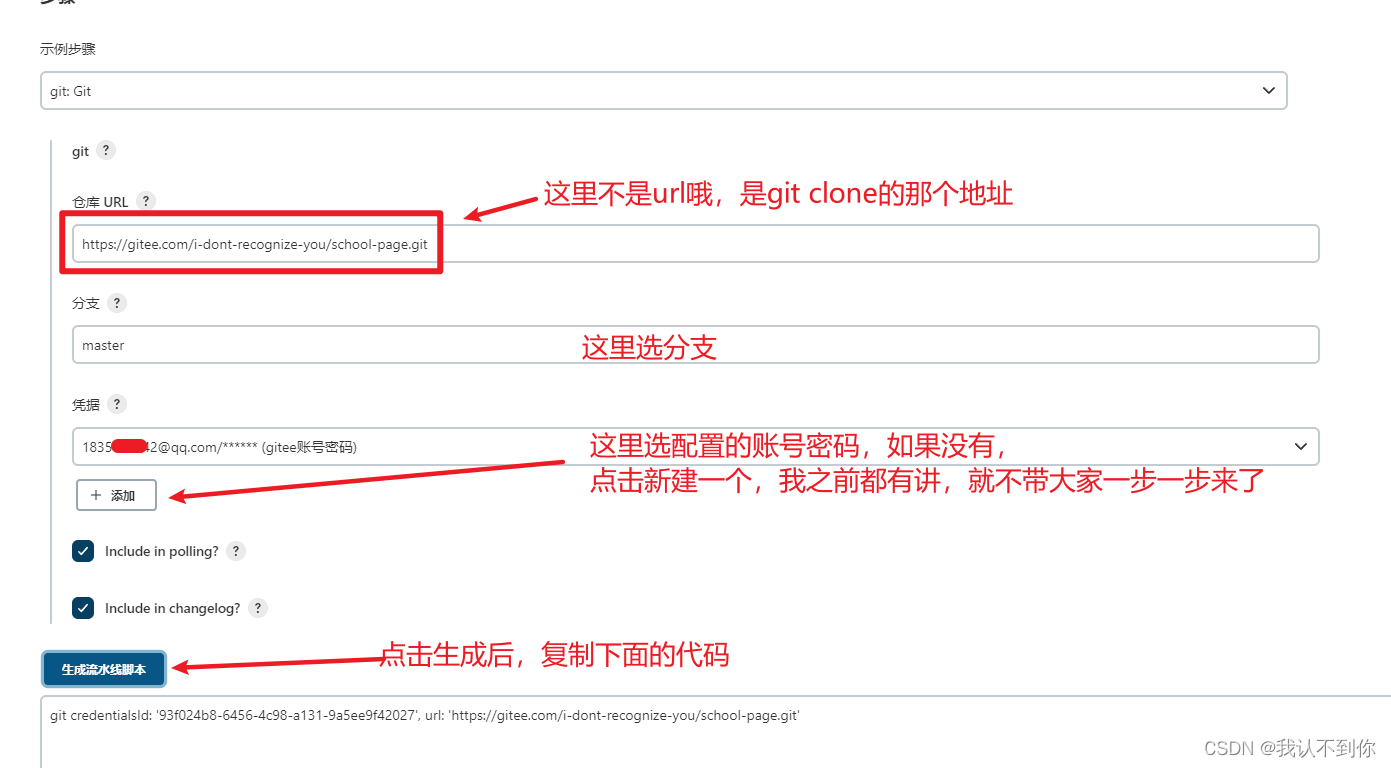
复制粘贴(自己去测试一下有用没有,如果你不是用的docker镜像,并且报错,原因:1、压根没连接上,去看看你账号密码和git链接到底连的通不;2、没用docker安装jenkins,缺少了git环境,使用
yum -y install git安装;3、我也想不出来了,自己去搜搜)pipeline { agent any stages { stage('拉取代码') { steps { git credentialsId: '93f024b8-6456-4c98-a131-9a5ee9f42027', url: 'https://gitee.com/i-dont-recognize-you/school-page.git' echo '拉取成功' } } stage('执行构建') { steps { echo '构建完成' } } stage('把jar包构建为docker镜像并运行') { steps { echo '运行成功' } } } }- 1
- 2
- 3
- 4
- 5
- 6
- 7
- 8
- 9
- 10
- 11
- 12
- 13
- 14
- 15
- 16
- 17
- 18
- 19
- 20
- 21
- 22
- 23
连接maven
全局工具配置里面配置maven,之前教程讲了的,我就不详细讲了
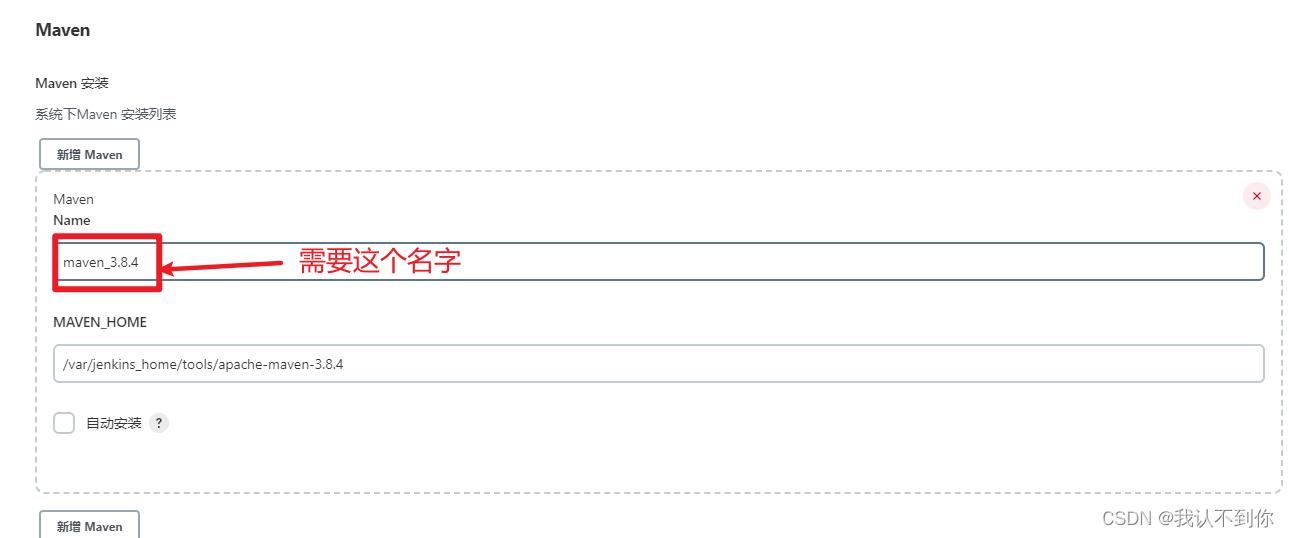
maven需要引用使用
tools就行,注意不要直接cope运行,看看代码中的注解,而且git是我的,你也跑不通pipeline { agent any // 看这里,导入maven,名字就是在全局工作配置中配置了的 tools{ maven 'maven_3.8.4' } stages { stage('拉取代码') { steps { git credentialsId: '93f024b8-6456-4c98-a131-9a5ee9f42027', url: 'https://gitee.com/i-dont-recognize-you/school-page.git' echo '拉取成功' } } stage('执行构建') { steps { // 看这里哈,先运行一下maven版本,看看maven是否配置好了, sh 是指 执行shell脚本 sh "mvn --version" // 如果maven可以运行,那么执行以下代码,这里需要注意一下,pom.xml文件是否在你创建的任务目录下 // sh "mvn clean package" echo '构建完成' } } stage('把jar包构建为docker镜像并运行') { steps { echo '运行成功' } } } }- 1
- 2
- 3
- 4
- 5
- 6
- 7
- 8
- 9
- 10
- 11
- 12
- 13
- 14
- 15
- 16
- 17
- 18
- 19
- 20
- 21
- 22
- 23
- 24
- 25
- 26
- 27
- 28
- 29
- 30
- 31
- 32
如果打印了maven的版本信息,但打包报错看看是否pom.xml文件是否在test2(这是我取的任务名,至于名字为啥不是Demo,我爱咋取咋取,管的着吗)的目录下,我这个就是在任务目录下的,所以方向执行
sh "mvn clean package"就行如果还有多一层目录才有pom.xml,那你举一反三啊,在使用sh "mvn clean package"命令打包之前执行sh "cd 目录"不就可以了[root@instance-3806mxkl ~]# cd /data/jenkins_home/workspace/test2 [root@instance-3806mxkl test2]# ls Dockerfile LICENSE pom.xml src target- 1
- 2
- 3
使用docker本地打包(完整代码),这里没什么讲事,就是执行了上个教程的shell脚本,之前的教程中我有关于这个shell脚本完整的讲解
pipeline { agent any tools{ maven 'maven_3.8.4' } stages { stage('拉取代码') { steps { git credentialsId: '93f024b8-6456-4c98-a131-9a5ee9f42027', url: 'https://gitee.com/i-dont-recognize-you/school-page.git' echo '拉取成功' } } stage('执行构建') { steps { // sh "mvn --version" sh "mvn clean package" echo '构建完成' } } stage('把jar包构建为docker镜像并运行') { steps { sh '''#!/bin/bash # 服务名称 SERVER_NAME=test2 # 源jar名称,mvn打包之后,target目录下的jar包名称 JAR_NAME= "School-0.0.1-SNAPSHOT" # jenkins下的目录 JENKINS_HOME= "/var/jenkins_home/workspace/test2" # 等待三秒 echo sleep 3s sleep 1 echo sleep 2s sleep 1 echo sleep 1s sleep 1 echo "结束进程完成" # JENKINS_HOME cd /var/jenkins_home/workspace/test2/target # JENKINS_HOME cp /var/jenkins_home/workspace/test2/Dockerfile /var/jenkins_home/workspace/test2/target # 修改文件权限 JAR_NAME chmod 755 School-0.0.1-SNAPSHOT.jar echo "看看docker能不能用" docker -v echo "停止容器" # 停止容器 docker stop test2 echo "删除容器" # 删除容器 docker rm test2 echo "删除镜像" # 删除镜像 docker rmi test2 echo "打包镜像" # 打包镜像 docker build -t test2 -f Dockerfile . echo "运行镜像" # 运行镜像 docker run -d -p 9999:9600 --name test2 test2 ''' echo '运行成功' } } } }- 1
- 2
- 3
- 4
- 5
- 6
- 7
- 8
- 9
- 10
- 11
- 12
- 13
- 14
- 15
- 16
- 17
- 18
- 19
- 20
- 21
- 22
- 23
- 24
- 25
- 26
- 27
- 28
- 29
- 30
- 31
- 32
- 33
- 34
- 35
- 36
- 37
- 38
- 39
- 40
- 41
- 42
- 43
- 44
- 45
- 46
- 47
- 48
- 49
- 50
- 51
- 52
- 53
- 54
- 55
- 56
- 57
- 58
- 59
- 60
- 61
- 62
- 63
- 64
- 65
- 66
- 67
- 68
- 69
- 70
- 71
- 72
- 73
- 74
- 75
- 76
- 77
- 78
- 79
通过ssh在其他服务器上打包(这里因为小编只需要在本机中运行使用小编没有测试,但流程就是这么个流程)
下载Publish over SSH插件,在体统配置中配置ssh连接,拉到最下面
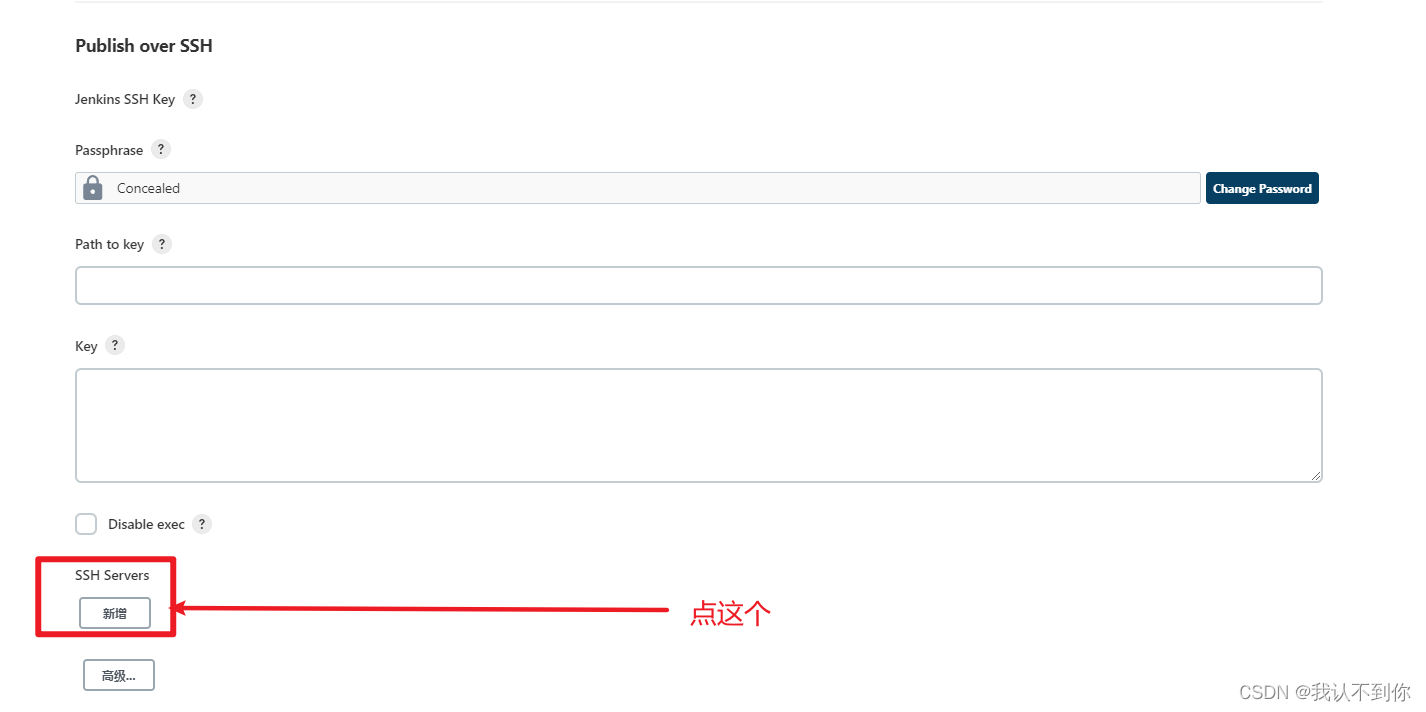
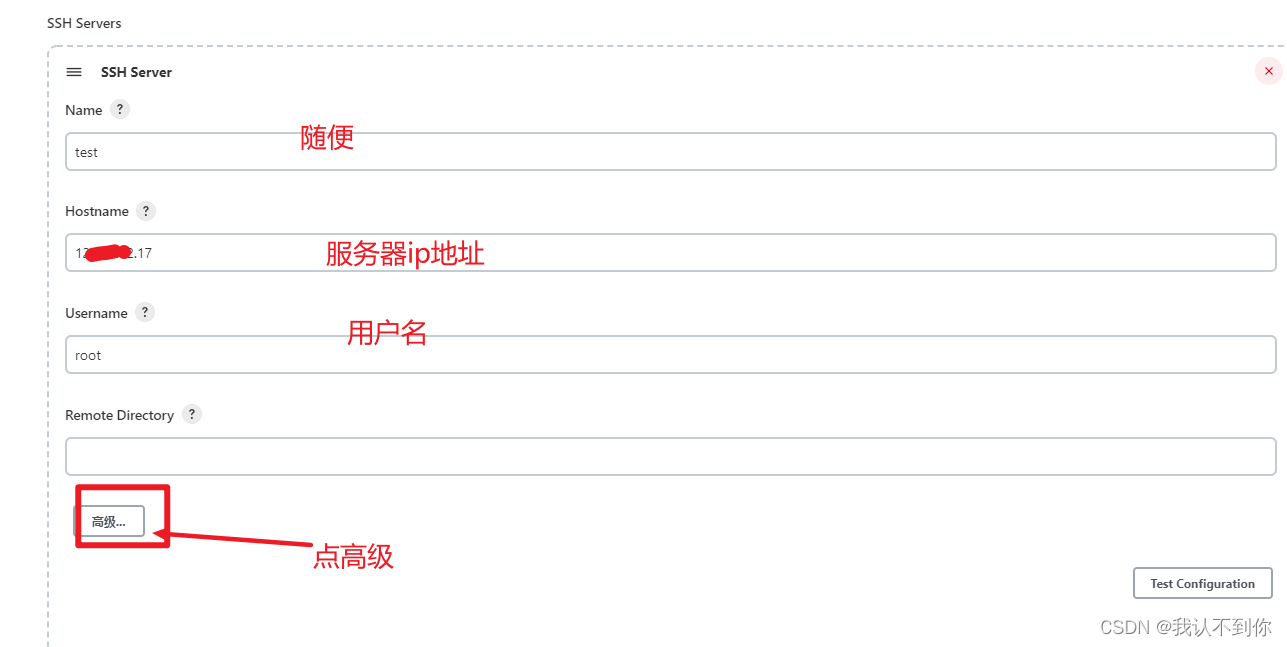
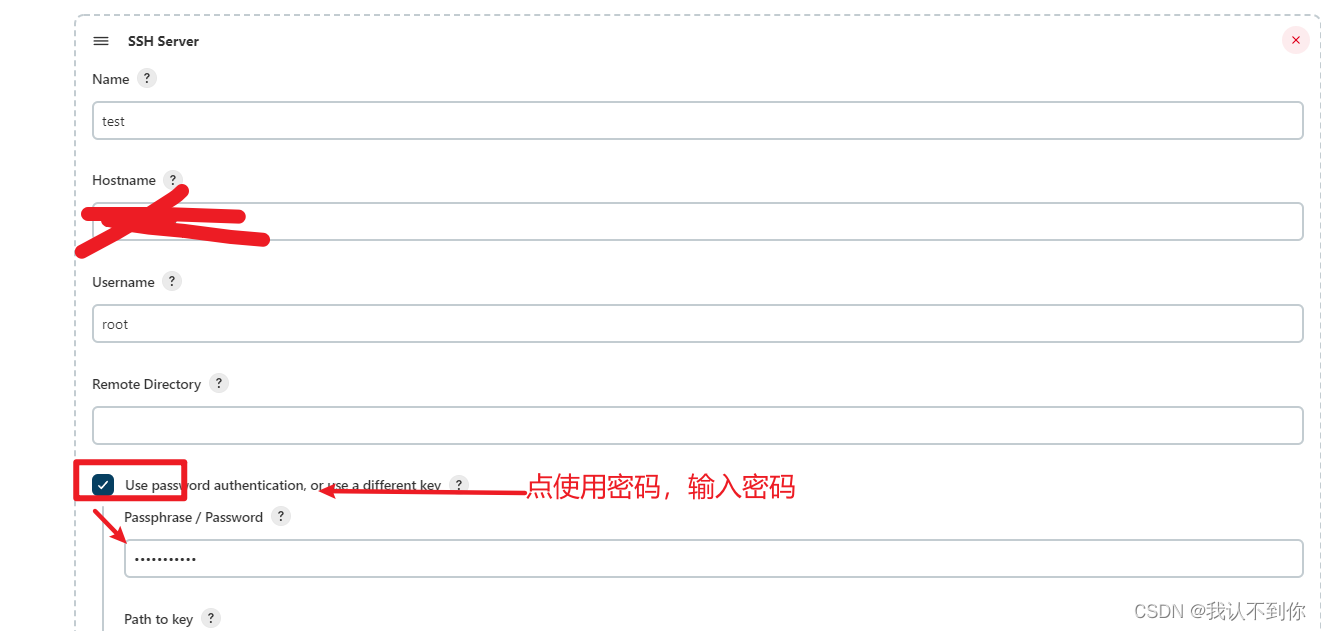
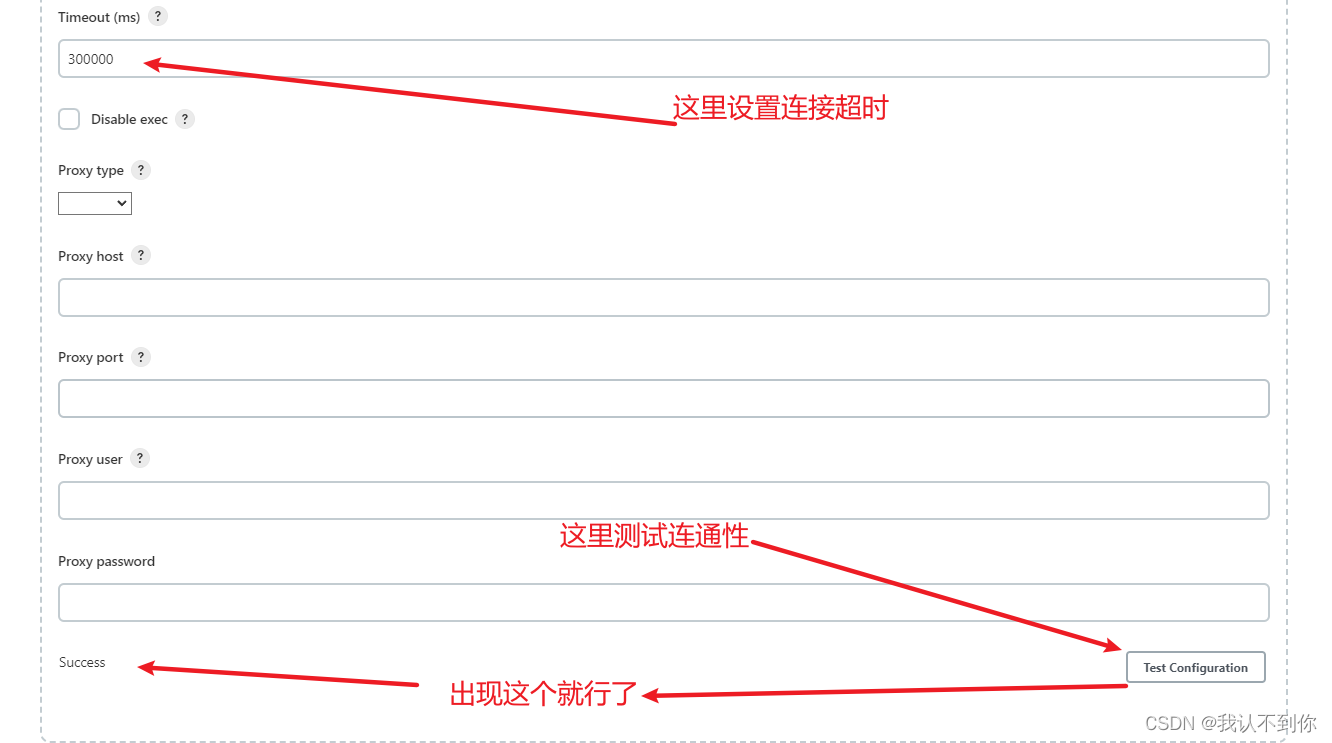
点击保存
在代码生成器上选择这个
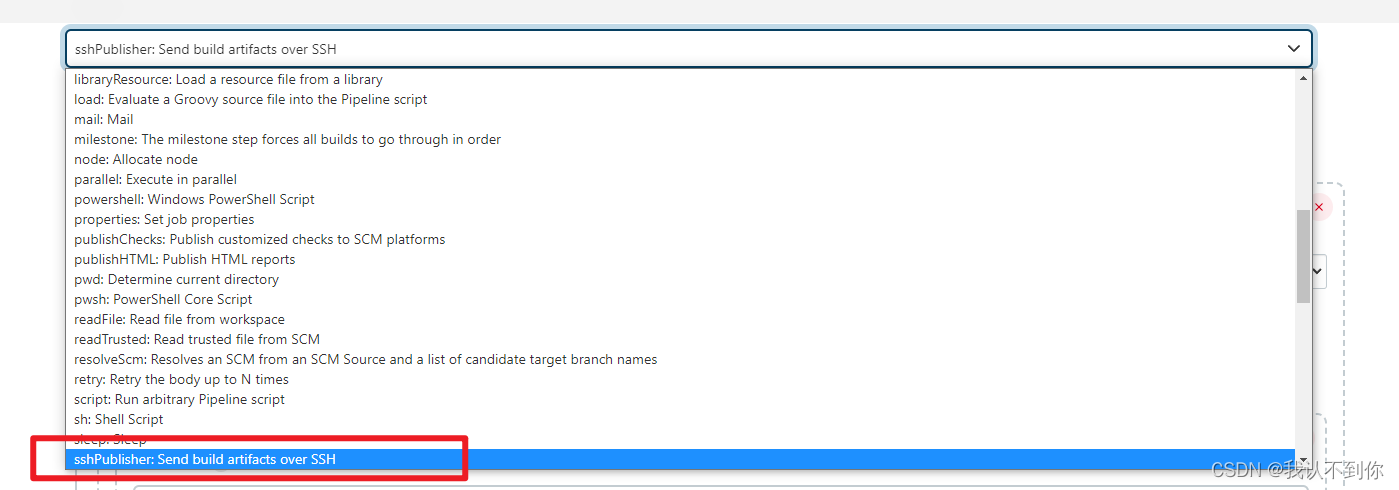
传jar包
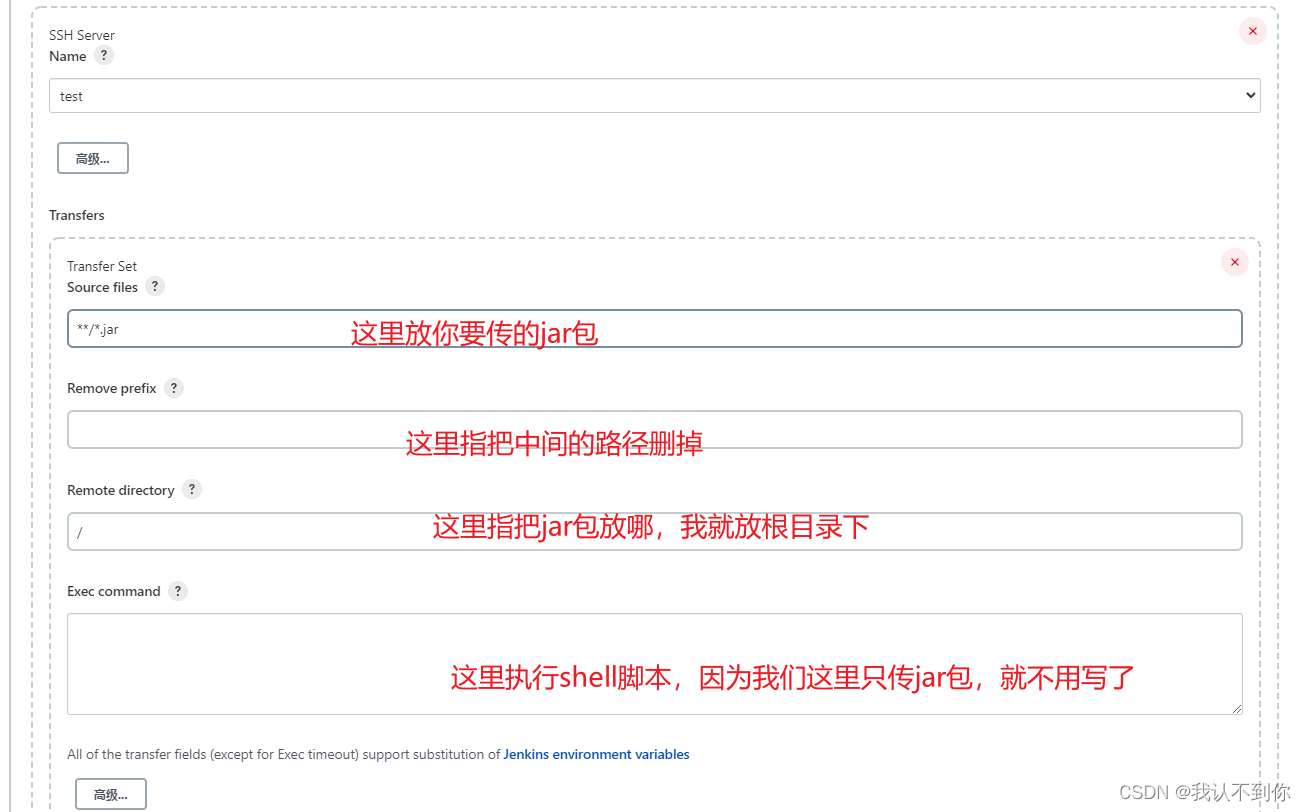
传dockerfile
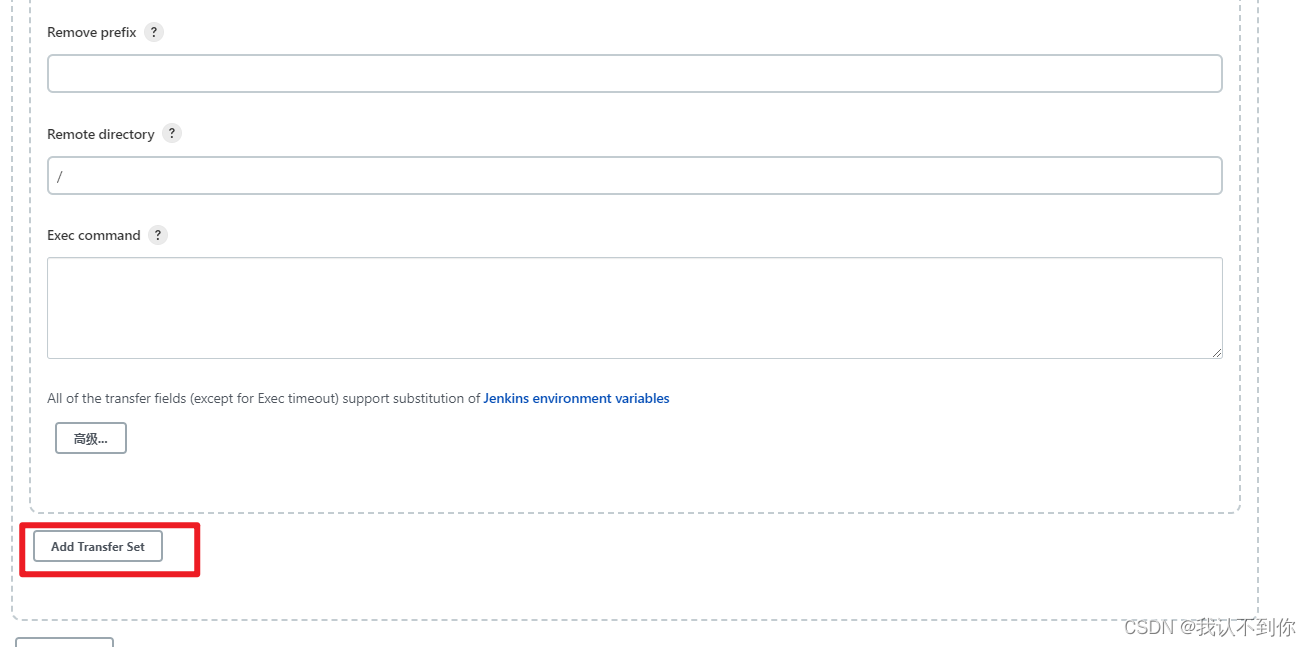
传Dockerfile文件,并执行shell脚本
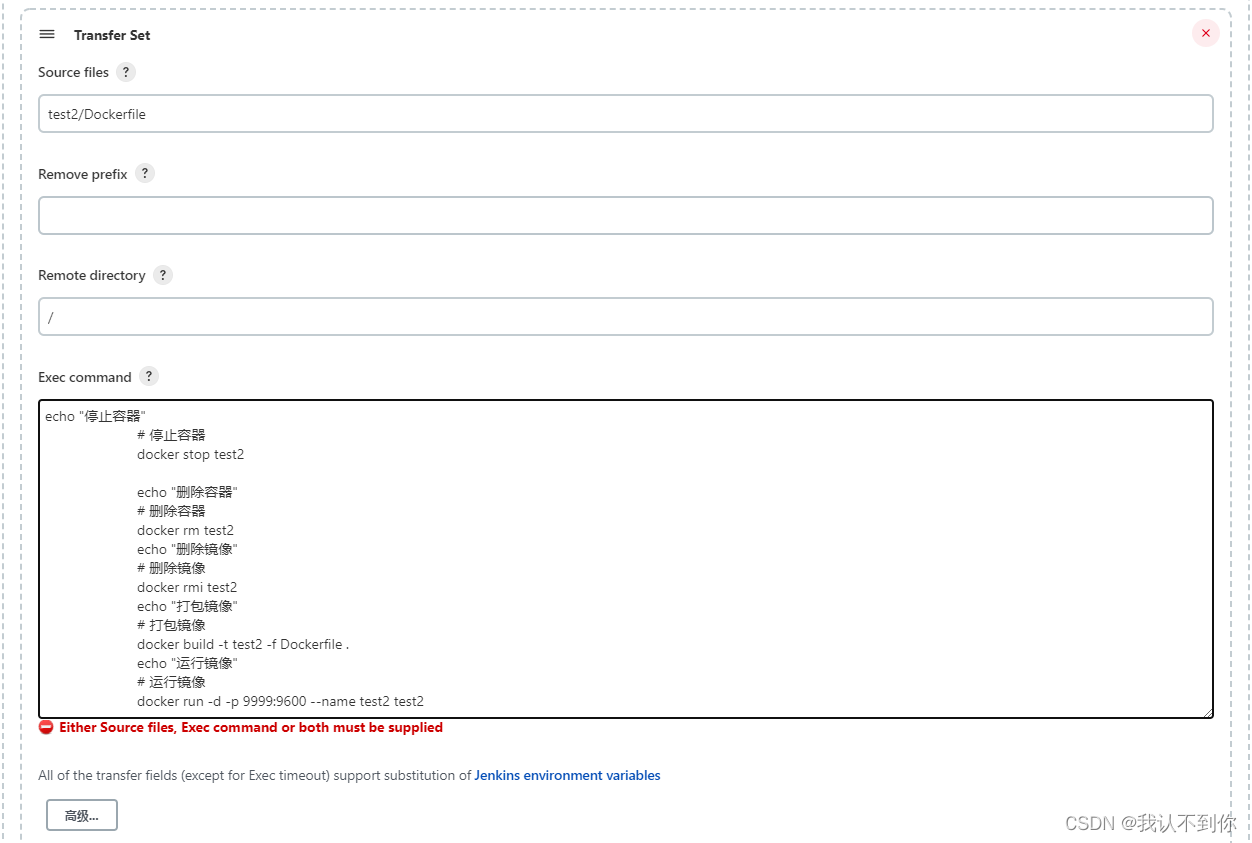
点击生成脚本,放在之前打包那就行,比如
pipeline { agent any tools{ maven 'maven_3.8.4' } stages { stage('拉取代码') { steps { git credentialsId: '93f024b8-6456-4c98-a131-9a5ee9f42027', url: 'https://gitee.com/i-dont-recognize-you/school-page.git' echo '拉取成功' } } stage('执行构建') { steps { // sh "mvn --version" sh "mvn clean package" echo '构建完成' } } stage('把jar包构建为docker镜像并运行') { steps { sshPublisher(publishers: [sshPublisherDesc(configName: 'test', transfers: [sshTransfer(cleanRemote: false, excludes: '', execCommand: '', execTimeout: 120000, flatten: false, makeEmptyDirs: false, noDefaultExcludes: false, patternSeparator: '[, ]+', remoteDirectory: '/', remoteDirectorySDF: false, removePrefix: '', sourceFiles: '**/*.jar'), sshTransfer(cleanRemote: false, excludes: '', execCommand: '''docker stop test2 docker rm test2 docker rmi test2 docker build -t test2 -f Dockerfile . docker run -d -p 9999:9600 --name test2 test2''', execTimeout: 120000, flatten: false, makeEmptyDirs: false, noDefaultExcludes: false, patternSeparator: '[, ]+', remoteDirectory: '/', remoteDirectorySDF: false, removePrefix: '', sourceFiles: 'test2/Dockerfile')], usePromotionTimestamp: false, useWorkspaceInPromotion: false, verbose: false)]) echo '运行成功' } } } }- 1
- 2
- 3
- 4
- 5
- 6
- 7
- 8
- 9
- 10
- 11
- 12
- 13
- 14
- 15
- 16
- 17
- 18
- 19
- 20
- 21
- 22
- 23
- 24
- 25
- 26
- 27
- 28
- 29
- 30
- 31
- 32
- 33
- 34
下载Blue Ocean插件,会得到这样的图标
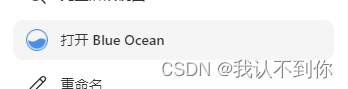
点击这个图标后会得到一个崭新的UI页面,以后的流水线工作就可以在这里面操作
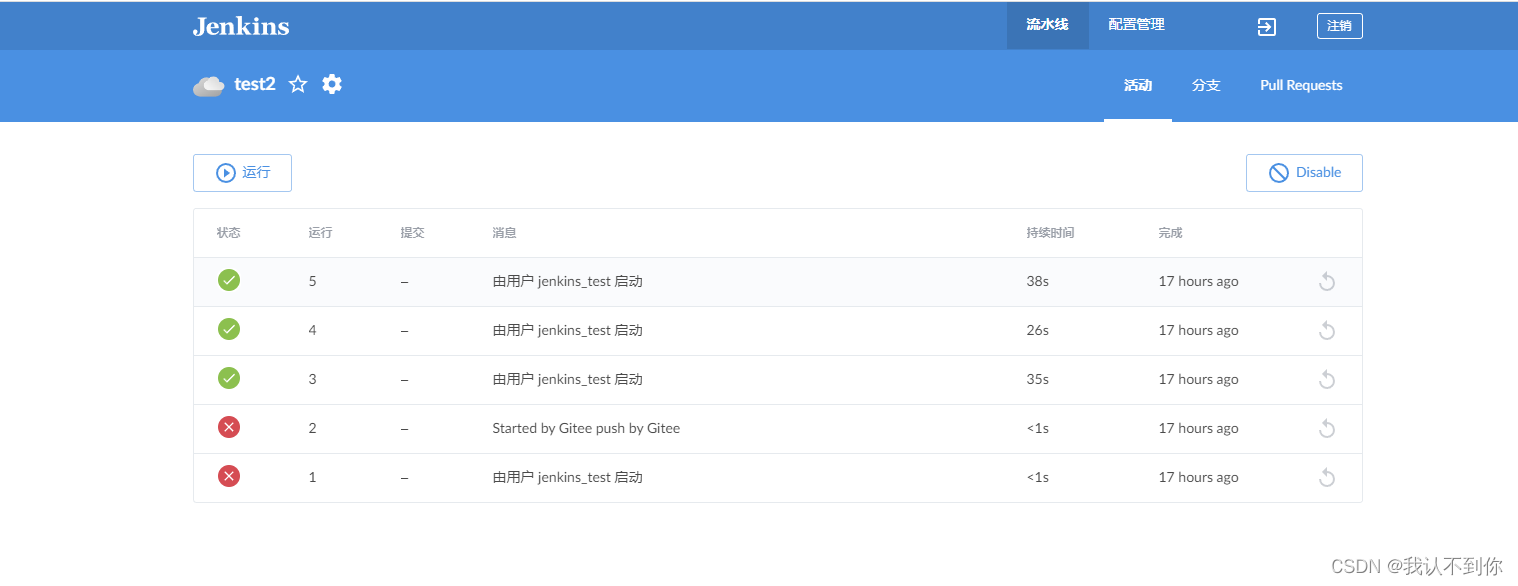
完整代码(我可能以后要翻着看,所以放在最后)
pipeline { agent any tools{ maven 'maven_3.8.4' } stages { stage('拉取代码') { steps { git credentialsId: '93f024b8-6456-4c98-a131-9a5ee9f42027', url: 'https://gitee.com/i-dont-recognize-you/school-page.git' echo '拉取成功' } } stage('执行构建') { steps { // sh "mvn --version" sh "mvn clean package" echo '构建完成' } } stage('把jar包构建为docker镜像并运行') { steps { sh '''#!/bin/bash # 服务名称 SERVER_NAME=test2 # 源jar名称,mvn打包之后,target目录下的jar包名称 JAR_NAME= "School-0.0.1-SNAPSHOT" # jenkins下的目录 JENKINS_HOME= "/var/jenkins_home/workspace/test2" # 等待三秒 echo sleep 3s sleep 1 echo sleep 2s sleep 1 echo sleep 1s sleep 1 echo "结束进程完成" # JENKINS_HOME cd /var/jenkins_home/workspace/test2/target # JENKINS_HOME cp /var/jenkins_home/workspace/test2/Dockerfile /var/jenkins_home/workspace/test2/target # 修改文件权限 JAR_NAME chmod 755 School-0.0.1-SNAPSHOT.jar echo "看看docker能不能用" docker -v echo "停止容器" # 停止容器 docker stop test2 echo "删除容器" # 删除容器 docker rm test2 echo "删除镜像" # 删除镜像 docker rmi test2 echo "打包镜像" # 打包镜像 docker build -t test2 -f Dockerfile . echo "运行镜像" # 运行镜像 docker run -d -p 9999:9600 --name test2 test2 ''' echo '运行成功' } } } }- 1
- 2
- 3
- 4
- 5
- 6
- 7
- 8
- 9
- 10
- 11
- 12
- 13
- 14
- 15
- 16
- 17
- 18
- 19
- 20
- 21
- 22
- 23
- 24
- 25
- 26
- 27
- 28
- 29
- 30
- 31
- 32
- 33
- 34
- 35
- 36
- 37
- 38
- 39
- 40
- 41
- 42
- 43
- 44
- 45
- 46
- 47
- 48
- 49
- 50
- 51
- 52
- 53
- 54
- 55
- 56
- 57
- 58
- 59
- 60
- 61
- 62
- 63
- 64
- 65
- 66
- 67
- 68
- 69
- 70
- 71
- 72
- 73
- 74
- 75
- 76
- 77
- 78
8月12日新增 通过 Pipline script from SCM 执行 Jenkinsfile
配置参数化构建过程(字符参数)
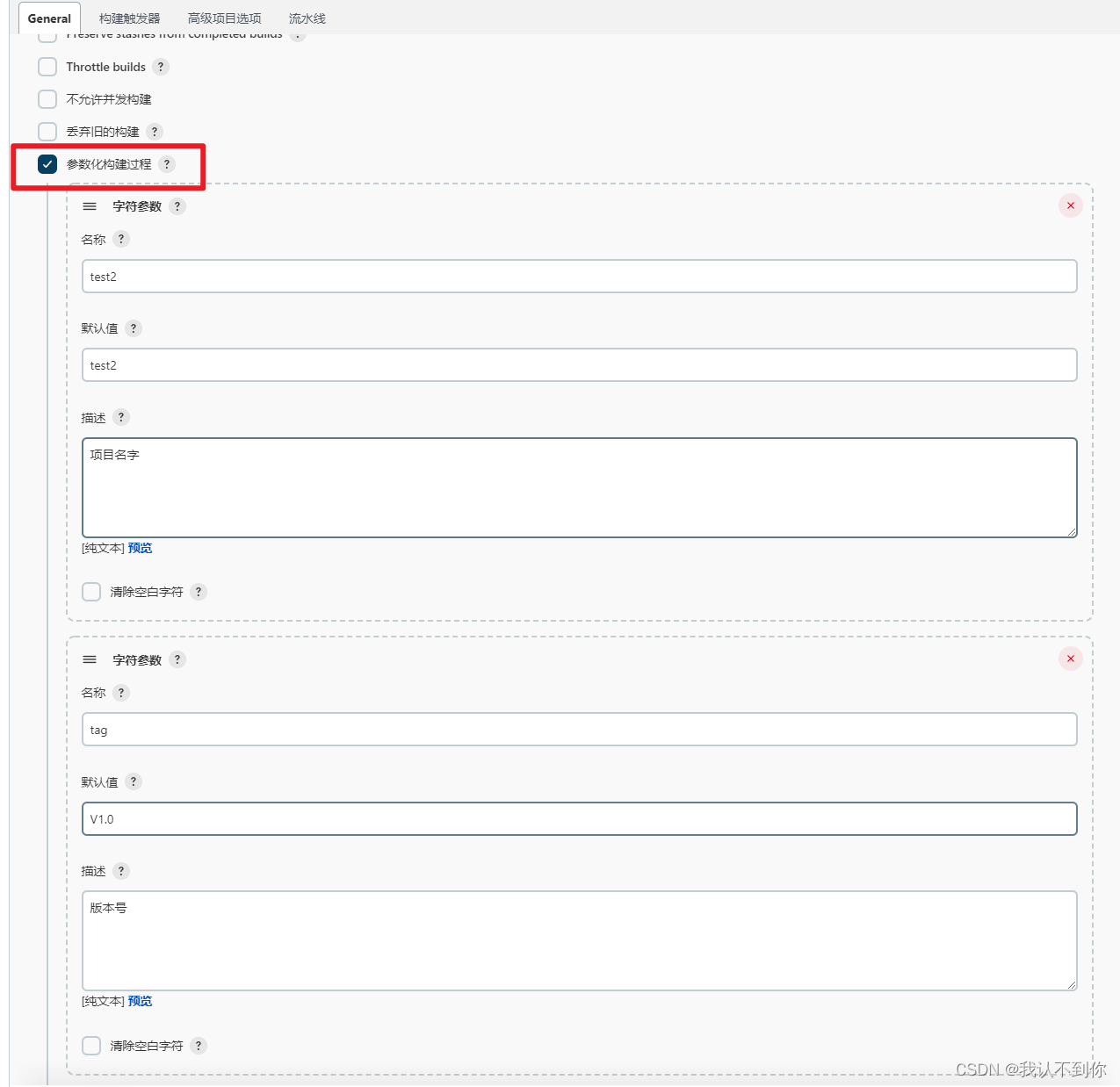
效果是这样(这样打包镜像的时候可以根据版本号和项目名做变动)
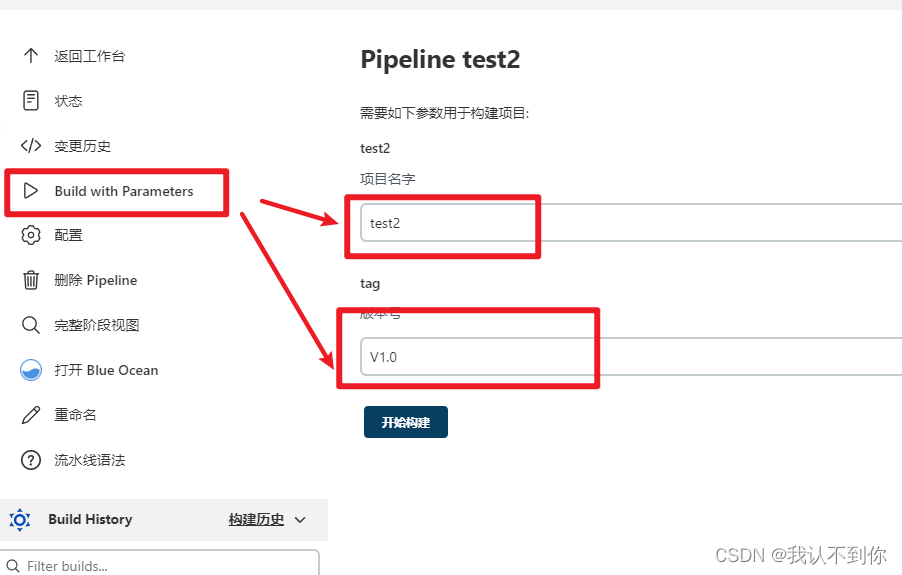
流水线这里像这样
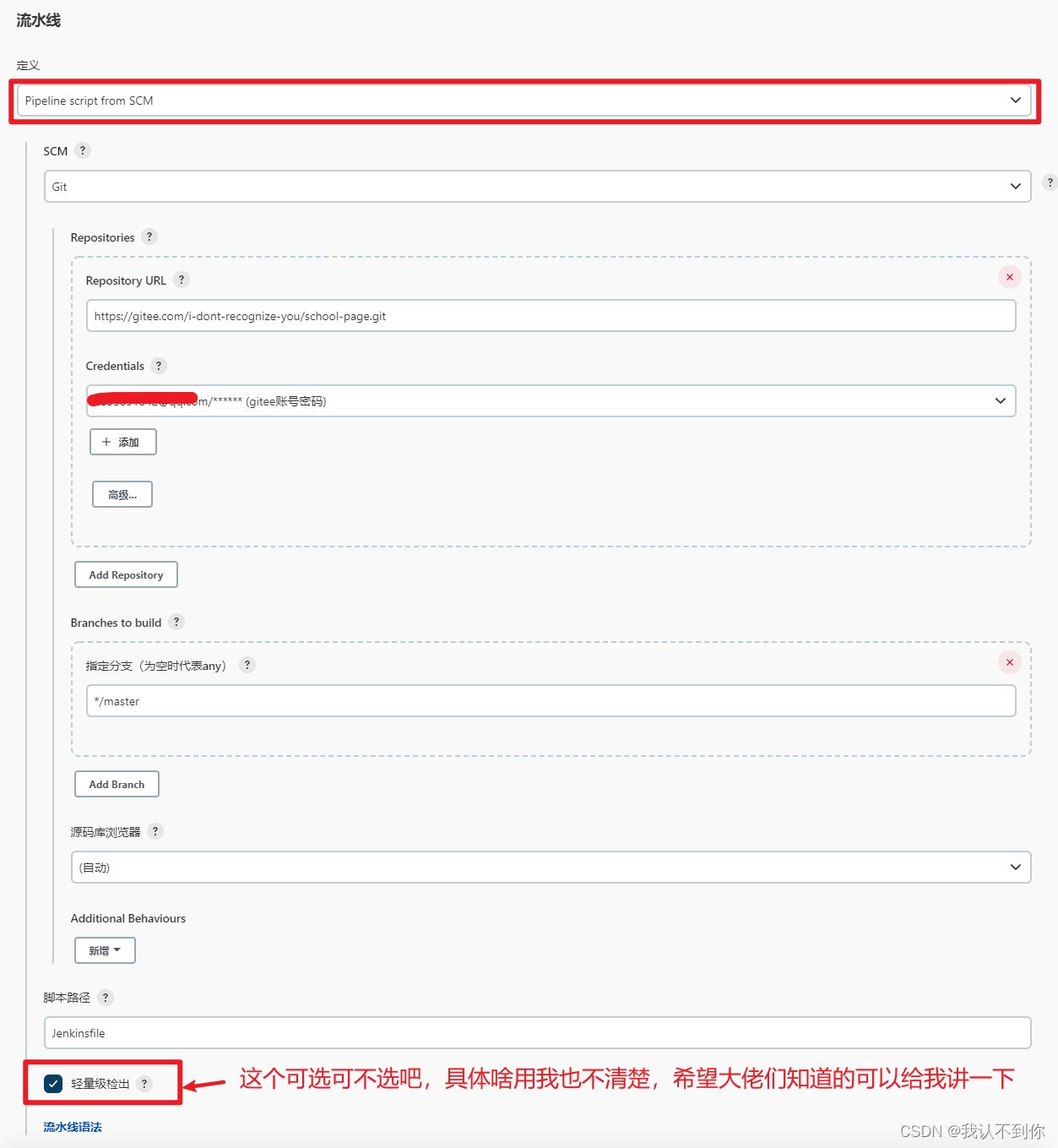
在项目中添加Jenkinsfile文件
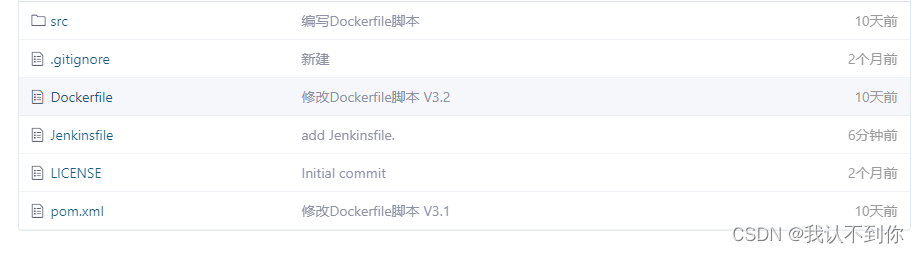
这个代码和上面的大同小异,就是我简化了一下,加上了字符参数pipeline { agent any tools{ maven 'maven_3.8.4' } stages { stage('拉取代码') { steps { git credentialsId: '93f024b8-6456-4c98-a131-9a5ee9f42027', url: 'https://gitee.com/i-dont-recognize-you/school-page.git' echo '拉取成功' } } stage('执行构建') { steps { // sh "mvn --version" sh "mvn clean package" echo '构建完成' } } stage('把jar包构建为docker镜像并运行') { steps { sh '''#!/bin/bash # 源jar名称,mvn打包之后,target目录下的jar包名称 JAR_NAME=School* # jenkins下的目录 JENKINS_HOME=/var/jenkins_home/workspace/test2 cd $JENKINS_HOME/target cp $JENKINS_HOME/Dockerfile $JENKINS_HOME/target # 修改文件权限 JAR_NAME chmod 755 $JAR_NAME.jar echo "停止容器" docker stop $test2 echo "删除容器" docker rm $test2 echo "删除镜像" docker rmi $test2 echo "打包镜像" docker build -t $test2:$tag . echo "运行镜像" docker run -d -p 9999:9600 --name $test2 $test2:$tag ''' echo '运行成功' } } } }- 1
- 2
- 3
- 4
- 5
- 6
- 7
- 8
- 9
- 10
- 11
- 12
- 13
- 14
- 15
- 16
- 17
- 18
- 19
- 20
- 21
- 22
- 23
- 24
- 25
- 26
- 27
- 28
- 29
- 30
- 31
- 32
- 33
- 34
- 35
- 36
- 37
- 38
- 39
- 40
- 41
- 42
- 43
- 44
- 45
- 46
- 47
- 48
- 49
- 50
- 51
- 52
- 53
- 54
- 55
- 56
- 57
- 58
- 59
- 60
- 61
之前的教程
jenkins使用docker安装保姆级教程(面向小白教程,最新最全,全图文)2022-8-1,不会docker也没关系
我的学习途径
-
相关阅读:
【无标题】
CodeTON Round 4 (Div. 1 + Div. 2)C
《微机原理》-绪论
3.3 【MySQL】字符集和比较规则的应用
(01)ORB-SLAM2源码无死角解析-(50) 局部建图线程→SearchInNeighbors():融合重复地图点
@Excel注解
【前端必会】tapable、hook,webpack的灵魂
钟汉良日记:在YouTube上做视频博主
代码随想录第五十天|123.买卖股票的最佳时机III、188.买卖股票的最佳时机IV
种类并查集(反集),学习T宝代码
- 原文地址:https://blog.csdn.net/qq_57581439/article/details/126281020
